
จัดรูปแบบขีดกลางและเครื่องหมายอัญประกาศใน Keynote บน Mac
คุณสามารถใช้เครื่องหมายอัญประกาศอัจฉริยะเพื่อแปลงเครื่องหมายอัญประกาศไปเป็นเครื่องหมายอัญประกาศแบบโค้ง และใช้ขีดกลางอัจฉริยะเพื่อแปลงเครื่องหมายยัติภังค์สองตัว (--) ไปเป็นขีดกลาง (—) โดยอัตโนมัติได้
เปิดใช้หรือปิดใช้ขีดกลางอัจฉริยะ
การเปิดใช้หรือปิดใช้ขีดกลางอัจฉริยะจะไม่ส่งผลต่อยัติภังค์และขีดกลางที่มีอยู่แล้วในงานนำเสนอของคุณ แต่จะส่งผลกับข้อความใหม่ที่คุณป้อนเท่านั้น
เลือก Keynote > การตั้งค่า (จากเมนู Keynote ที่ด้านบนสุดของหน้าจอของคุณ)
คลิก การเสนอคำอัตโนมัติ ที่ด้านบนสุดของหน้าต่างการตั้งค่า
ในส่วนการจัดรูปแบบ ให้เลือกหรือเลิกเลือกกล่องกาเครื่องหมาย “ใช้เครื่องหมายอัญประกาศและขีดกลางอัจฉริยะ”
แปลงเครื่องหมายยัติภังค์สองตัวที่มีอยู่แล้วไปเป็นขีดกลาง
ถ้างานนำเสนอของคุณใช้เครื่องหมายยัติภังค์สองตัวแทนขีดกลาง คุณสามารถแทนที่เครื่องหมายยัติภังค์สองตัวด้วยขีดกลางอย่างรวดเร็ว โดยแทนที่ทั้งงานนำเสนอหรือแค่ในข้อความบางข้อความได้
ในการปรับใช้การจัดรูปแบบกับข้อความแค่บางส่วนโดยไม่ปรับใช้กับข้อความทั้งหมดในงานนำเสนอ ให้เลือกข้อความ
เลือก แก้ไข > การเปลี่ยนแทนที่ > แสดงการเปลี่ยนแทนที่ (จากเมนูแก้ไขที่ด้านบนสุดของหน้าจอของคุณ)
ในหน้าต่างการเปลี่ยนแทนที่ ให้เลือกกล่องกาเครื่องหมายขีดกลางอัจฉริยะ
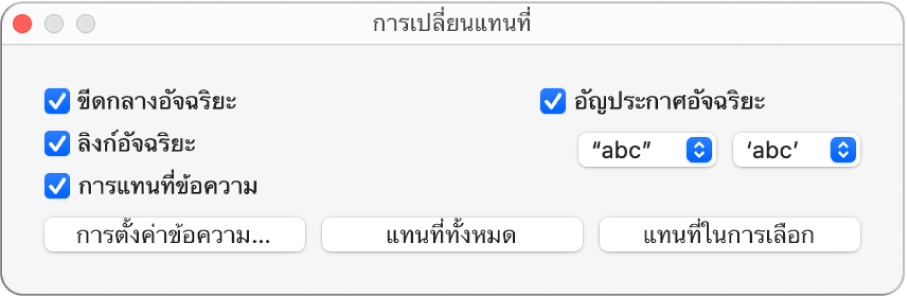
ปฏิบัติตามวิธีใดวิธีหนึ่งต่อไปนี้:
แทนที่ขีดกลางทั้งหมดในงานนำเสนอ: คลิก แทนที่ทั้งหมด
แทนที่เส้นขีดเฉพาะในข้อความที่เลือก: คลิกแทนที่ในส่วนที่เลือก
เลือกลักษณะตามค่าเริ่มต้นของเครื่องหมายอัญประกาศ
คุณสามารถระบุลักษณะเครื่องหมายอัญประกาศสำหรับเครื่องหมายอัญประกาศเดี่ยวหรือคู่ในงานนำเสนอของคุณได้ การตั้งค่านี้จะปรับใช้กับงานนำเสนอ Keynote ของคุณทั้งหมด โดยจะปรับใช้กับข้อความใหม่ที่คุณป้อนเท่านั้น เครื่องหมายอัญประกาศที่มีอยู่แล้วจะไม่เปลี่ยนแปลง
เลือก Keynote > การตั้งค่า (จากเมนู Keynote ที่ด้านบนสุดของหน้าจอของคุณ)
คลิก การเสนอคำอัตโนมัติ ที่ด้านบนสุดของหน้าต่างการตั้งค่า
ในส่วนการจัดรูปแบบ ให้เลือกกล่องกาเครื่องหมาย “ใช้เครื่องหมายอัญประกาศและขีดกลางอัจฉริยะ”
คลิกเมนูที่แสดงขึ้นของเครื่องหมายอัญประกาศคู่และเครื่องหมายอัญประกาศเดี่ยว แล้วเลือกลักษณะสำหรับเครื่องหมายอัญประกาศแต่ละประเภท
เปลี่ยนลักษณะของเครื่องหมายอัญประกาศที่มีอยู่แล้ว
คุณสามารถเปลี่ยนลักษณะของเครื่องหมายอัญประกาศสำหรับงานนำเสนอทั้งงานหรือสำหรับข้อความบางข้อความได้
ในการปรับใช้การจัดรูปแบบกับข้อความแค่บางส่วนโดยไม่ปรับใช้กับข้อความทั้งหมดในงานนำเสนอ ให้เลือกข้อความ
เลือก แก้ไข > การเปลี่ยนแทนที่ > แสดงการเปลี่ยนแทนที่ (จากเมนูแก้ไขที่ด้านบนสุดของหน้าจอของคุณ)
ในหน้าต่างการเปลี่ยนแทนที่ ให้เลือกกล่องกาเครื่องหมายอัญประกาศอัจฉริยะ
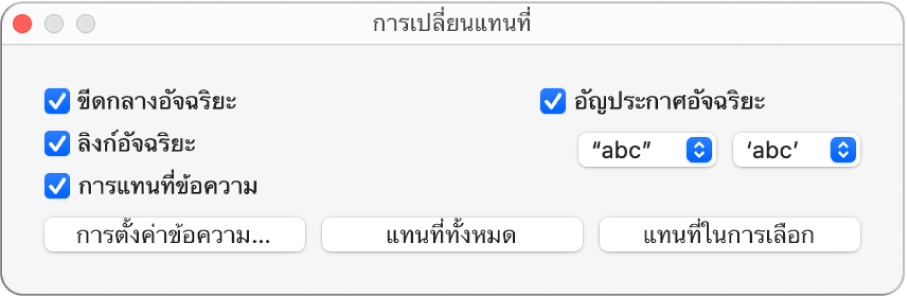
คลิกเมนูที่แสดงขึ้นของเครื่องหมายอัญประกาศคู่และเครื่องหมายอัญประกาศเดี่ยว แล้วเลือกลักษณะสำหรับเครื่องหมายอัญประกาศแต่ละประเภท
ปฏิบัติตามวิธีใดวิธีหนึ่งต่อไปนี้:
แทนที่เครื่องหมายอัญประกาศทั้งหมดในงานนำเสนอ: คลิก แทนที่ทั้งหมด
แทนที่เครื่องหมายอัญประกาศเฉพาะในข้อความที่เลือก: คลิกแทนที่ในส่วนที่เลือก